Índice da página
Sobre o autor
Tópicos quentes
Escrito em 02/02/2016
"Como faço para alterar o tamanho das três partições no meu disco rígido? Meu disco rígido de 750GB tem três partições: C, D, E, e espaço de 75 GB não alocado, nessa ordem esquerda para a direita. Eu preciso aumentar o tamanho da partição da minha unidade C e fazer pequenos ajustes nas partições D e E. Só tenho personalizado carregado o Windows 10. Obrigado! "
Este é um caso real que vem do fórum social.technet.microsoft.com. Como aumentar o tamanho da partição no Windows 10? Como sabemos, o Gerenciamento de Disco embutido no Windows 10 tem capacidade de estender e encolher volume.
Segundo a descrição do cliente, ele precisa de encolher partição D e E, em seguida, aumentar o tamanho da partição da unidade C. Não há nenhum problema para usar o Windows 10 built-in Gerenciamento de Disco para diminuir o volume D e E. Após encolher o volume D e E, a opção de estender o volume fica acinzentada, como adicionar o espaço em disco da partição D e E para a partição C? Devido a isso, EaseUS Partition Master foi lançado, ele pode facilmente adicionar o espaço em disco de partição D e E para a partição C, e em seguida, aumentar o tamanho da partição da unidade C.
Aumentar o tamanho da partição com EaseUS Partition Master no Windows 10
Embora o Windows Vista/Windows 7/Windows 8/Windows 10 permitem que os usuários estendem ou encolhem partição com o Gerenciamento de Disco embutido, ainda existem muitas limitações. De acordo com recomendações de muitos usuários do computador, a ótima maneira de redimensionar partições sem perda de dados é usar o software confiável e gratuito de redimensionamento de partição - EaseUS Partition Master Free.
Passos de aumentar o tamanho de partição com EaseUS Partition Master
Passo 1. Inicie EaseUS Partition Master
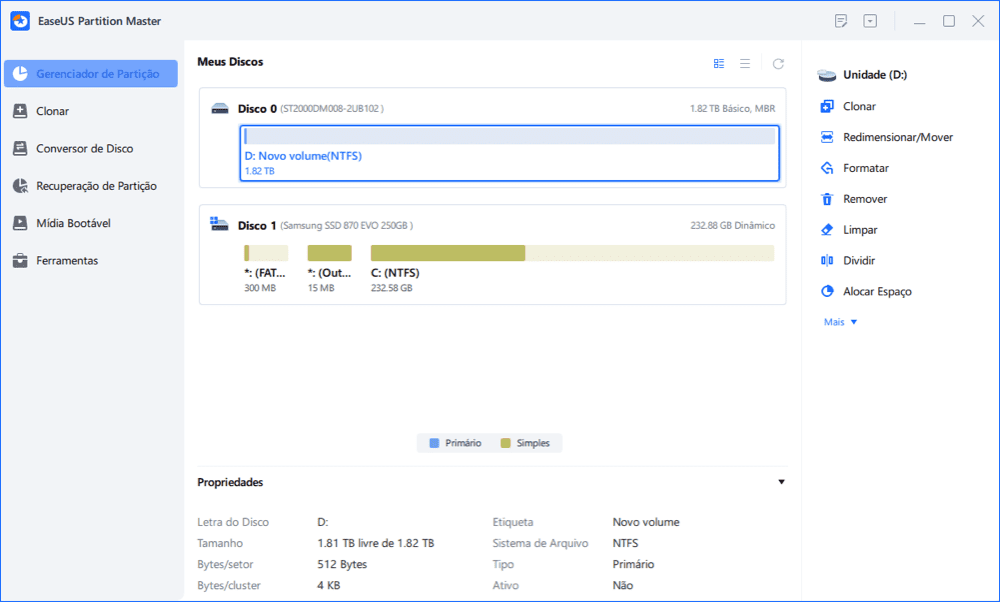
Passo 2. Estenda a partição
1. Clique com o botão direito na partição de destino e selecione "Redimensionar/Mover".
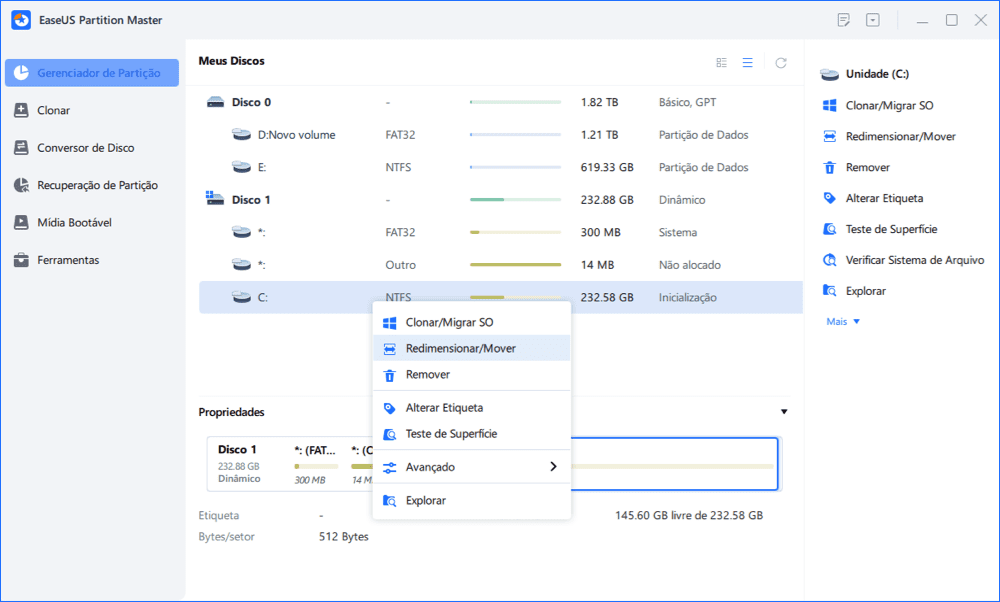
2. Arraste o identificador da partição de destino para estender a partição.
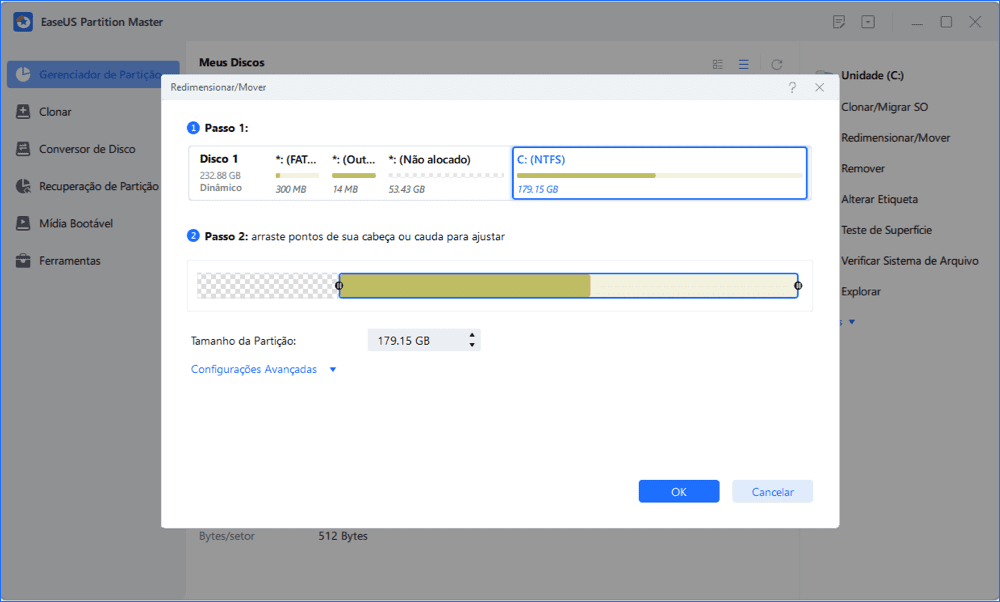
Passo 3. Mantenha todas as alterações
Clique no botão "Executar Tarefa" e clique em "Aplicar" para manter todas as alterações.
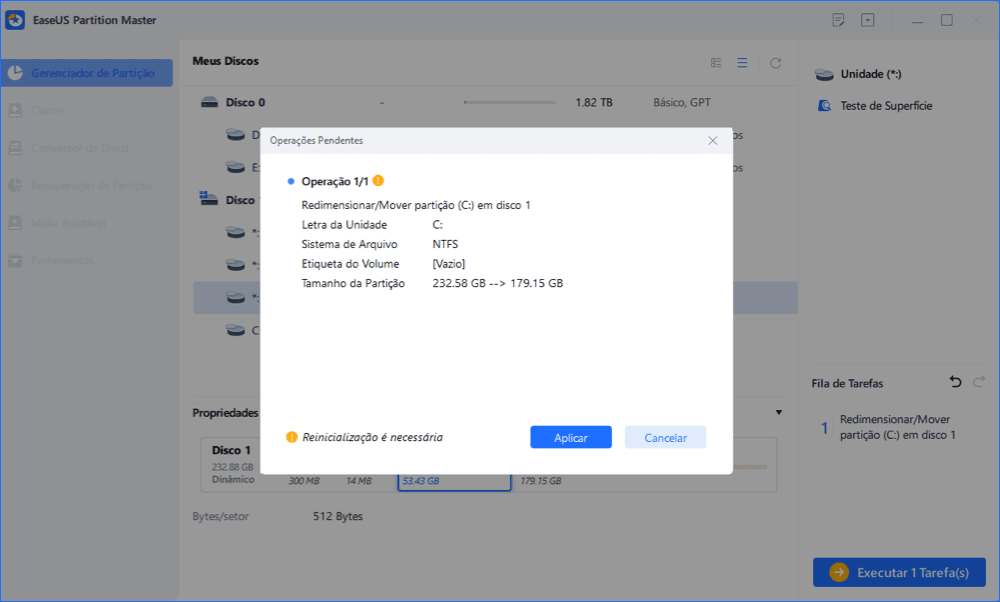
Além das características básicas e avançadas de gerenciamento de partição, EaseUS Partition Master, uma solução de gerenciamento de disco all-in-one, também fornece poderoso assistente de recuperação de partição para recuperar partição excluída ou perdida e Assistente de Cópia, lidando com questões de gerenciamento de partição como estender partição do sistema, redimensionar/mover partição, dividir/fundir partições e etc.
Como podemos te ajudar
Sobre o autor
Escrito por Jacinta
"Obrigada por ler meus artigos. Espero que meus artigos possam ajudá-lo a resolver seus problemas de forma fácil e eficaz."
Revisão de produto
-
I love that the changes you make with EaseUS Partition Master Free aren't immediately applied to the disks. It makes it way easier to play out what will happen after you've made all the changes. I also think the overall look and feel of EaseUS Partition Master Free makes whatever you're doing with your computer's partitions easy.
Leia mais -
Partition Master Free can Resize, Move, Merge, Migrate, and Copy disks or partitions; convert to local, change label, defragment, check and explore partition; and much more. A premium upgrade adds free tech support and the ability to resize dynamic volumes.
Leia mais -
It won't hot image your drives or align them, but since it's coupled with a partition manager, it allows you do perform many tasks at once, instead of just cloning drives. You can move partitions around, resize them, defragment, and more, along with the other tools you'd expect from a cloning tool.
Leia mais
Artigos relacionados
-
Como Formatar o SSD para Instalar o Windows (Instalação do Mac disponível)
![author icon]() Leonardo 2025/10/26
Leonardo 2025/10/26 -
Como Formato o HD Externo para PS5? Siga e Aprenda Como Fazer
![author icon]() Rita 2025/08/26
Rita 2025/08/26 -
Resolvido: PS5 não reconhece disco rígido externo - 2025
![author icon]() Leonardo 2025/08/26
Leonardo 2025/08/26 -
Melhor Software de Teste de Velocidade de HD para Windows 11/10 em 2025
![author icon]() Leonardo 2025/10/19
Leonardo 2025/10/19
Temas quentes em 2025
EaseUS Partition Master

Gerencie partições e otimize discos com eficiência








